Mulți utilizatori de Windows 11 s-au plâns că widget-urile nu funcționează. Widgeturile fie nu se deschid și nu apare nimic pe ecran, fie se blochează imediat după ce utilizatorii le lansează. Din păcate, repornirea computerului nu rezolvă întotdeauna problema. Să vedem ce mai poți face pentru a restabili funcționalitatea widget-urilor.
Cum repar widgeturile Windows 11 care nu funcționează?
Asigurați-vă că widgeturile sunt activate
În primul rând, asigurați-vă că widget-urile sunt activate pe dispozitiv. Dacă opțiunea este deja activată, dezactivați-o, așteptați 30 de secunde și reactivați-o.
- Navigheaza catre Setări.
- Apoi selectați Personalizare.
- Click pe Bara de activități.
- Porniți Widgeturi comutare.

Dezactivați și reactivați driverul dvs. grafic
Asigurați-vă că rulați cea mai recentă versiune a driverului grafic. Încercați să dezactivați driverul și verificați rezultatele.
- Lansați Manager de dispozitiv.
- Apoi extindeți-vă lista de Adaptoare de afișare.
- Faceți clic dreapta pe driverul dvs. grafic și selectați Dezactivați dispozitivul.

- Așteptați câteva secunde, apoi reactivați driverul.
- Dacă problema persistă, faceți clic dreapta pe driverul dvs. grafic și selectați Actualizați driver-ul.
- Reporniți computerul după instalarea celei mai recente versiuni de driver.
Apropo de actualizări, accesați Windows Update și instalați cele mai recente actualizări ale sistemului de operare. Reporniți aparatul și verificați dacă observați îmbunătățiri.
Reinstalați EdgeWebView2
Dacă ați instalat deja EdgeWebView2, puteți reinstalați-l de la Microsoft. Asigurați-vă că instalați versiunea Evergreen Standalone Installer x86 a EdgeWebView2.
Mulți utilizatori au confirmat că reinstalarea EdgeWebView2 le-a rezolvat problemele legate de widget-uri. Derulați în jos până în partea de jos a paginii pentru a găsi programul de instalare potrivit pentru dvs.
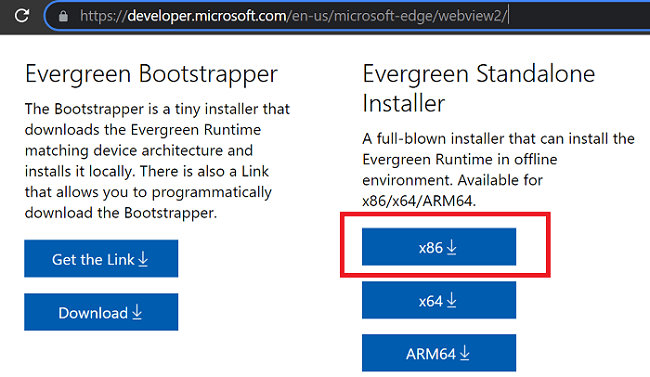
Faceți din Edge browserul implicit
Faceți din Edge browserul implicit, conectați-vă și asigurați-vă că sincronizarea este activată. Desigur, aceasta nu este soluția ideală, mai ales dacă doriți ca Chrome să fie browserul dvs. implicit. Cu toate acestea, mulți utilizatori au confirmat că această soluție a făcut trucul pentru ei.
Concluzie
Dacă widget-urile Windows 11 nu funcționează, asigurați-vă că opțiunea este activată pentru început. Apoi dezactivați și reactivați driverul dvs. grafic. În plus, actualizați driverul de grafică și sistemul de operare la cea mai recentă versiune și reinstalați EdgeWebView2. Dacă problema persistă, setați Edge ca browser implicit.
Care dintre aceste metode v-a ajutat? Spuneți-ne în comentariile de mai jos și nu uitați să distribuiți acest ghid pe rețelele sociale.